


Un riesgo de seguridad evidente es el editor, que está habilitado por defecto en el backend de WordPress. Si esta opción está activada, cualquier usuario administrador puede acceder a los archivos del tema y del plugin. Por lo tanto, si un hacker consigue acceder, puede causar estragos en tu sitio y explotarlo fácilmente.
Se puede encontrar un desglose completo de esta función en WordPress.org y por este enlace .
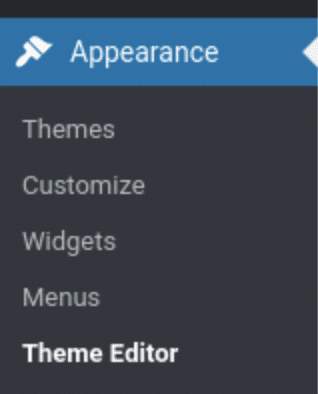
Esta función se encuentra debajo Apariencia >> Editor de temas.

Puedes acceder a archivos críticos de tu tema y plugins. Así que imagina lo fácil que es dañarlo o ser hackeado. Recomendamos encarecidamente no usar esta función para editar archivos. Un error, como un simple error tipográfico, podría hacer que el sitio web se caiga si lo dañas. En casi todos los casos, te mostrará una pantalla en blanco y no podrás volver al editor; en su lugar, tendrás que acceder al servidor y al archivo editado a través de FTP o SSH para corregir el error.
Si tiene acceso a sus archivos web a través de FTP, el editor de archivos de Cpanel o SSH.
Puedes ir a la carpeta raíz de tu sitio

Añade el código a continuación justo antes de "¡Eso es todo, deja de editar! ¡Feliz publicación!"
define( 'DESPERMITIR_EDICIÓN_DE_ARCHIVOS', verdadero );
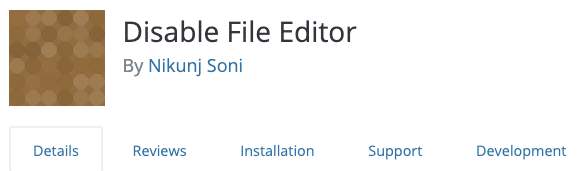
Si no tienes acceso también puedes usar un complemento para desactivar el editor
https://wordpress.org/plugins/disable-file-editor/
Si intentas editar el diseño, siempre recomendamos usar las opciones del tema. Cada tema es diferente, así que te sugerimos consultar la documentación del tema en el sitio web del autor. En la mayoría de los casos, puedes encontrar estas opciones en apariencia >> opciones de tema , apariencia >> personalizar , o en algunos casos en la barra de navegación superior "Opciones de tema" .

Dentro de las opciones del tema, encontrarás diversas configuraciones que te permitirán configurarlo. Ten en cuenta que esto depende de la calidad del tema y de la precisión con la que el autor haya configurado la configuración.
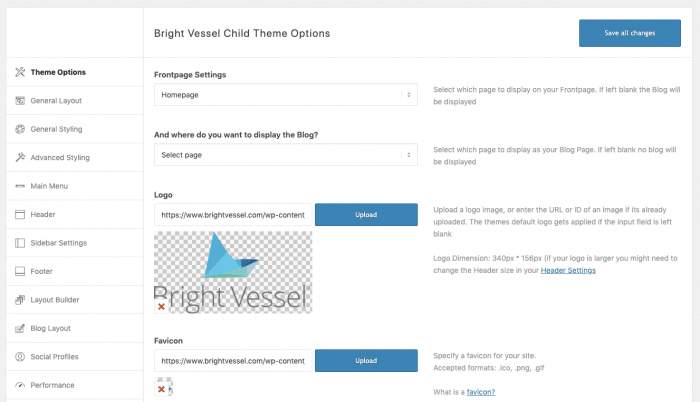
Si necesita ayuda con su sitio o simplemente necesita algunas instrucciones, no dude en comentar esta publicación a continuación o Contáctanos .

"*" indica campos obligatorios

"*" indica campos obligatorios

"*" indica campos obligatorios
Deja una respuesta
Debes ser conectado para publicar un comentario.